在WPS文档中给新增的内容添加目录可以方便大家查看文档的记事内容,目录是可以实现自动生成的,很多职场办公人仅对WPS简单的功能比较熟悉 , 对于自动生成目录并不知晓 。
其实 , WPS中是有很多工具,可以辅助大家在日常办公中大大提高工作的效率,下面我们就以图文教程的形式给大家演示下WPS文档中如何自动生成目录?
1.先在文档中设置上标题1和标题2;可输入文字后,在菜单栏下修改文字内容为标题1和标题2的显示样式;
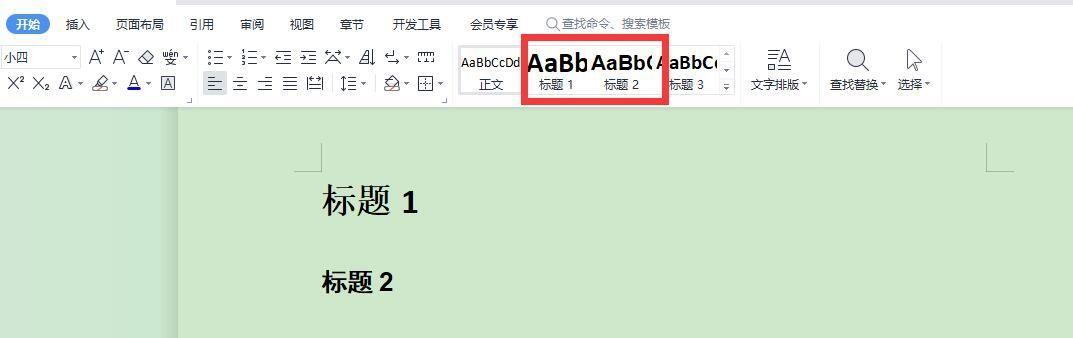
文章插图
2.随后在菜单栏中切换至“引用”,并选择“目录”选项;
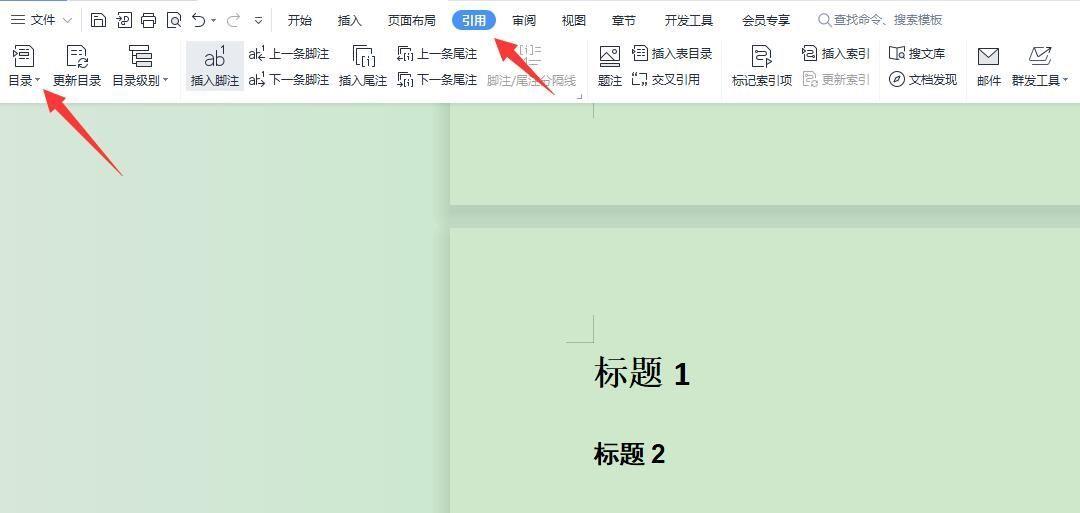
文章插图
3.在目录选项下,选择自定义目录;
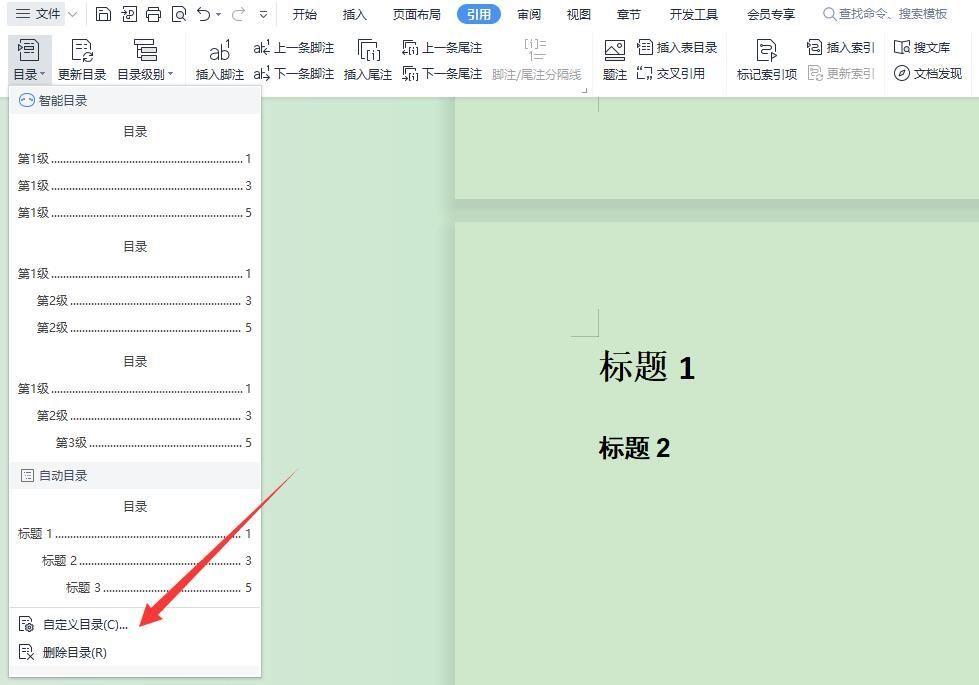
文章插图
4.在自定义目录选项下,选择制表符前的导符符号,并选择显示的级别,选择完成后点击确定;
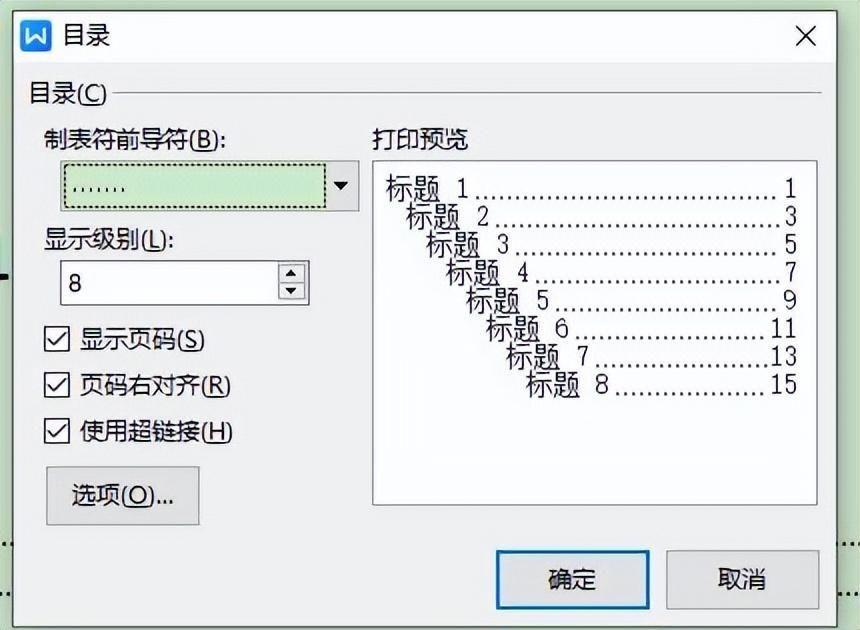
文章插图
5.下面是自动生成的目录样式 。如遇目录和页码显示不匹配,可以更新下目录即可 。
【论文写好了怎么一键生成目录 wps目录自动生成怎么操作】
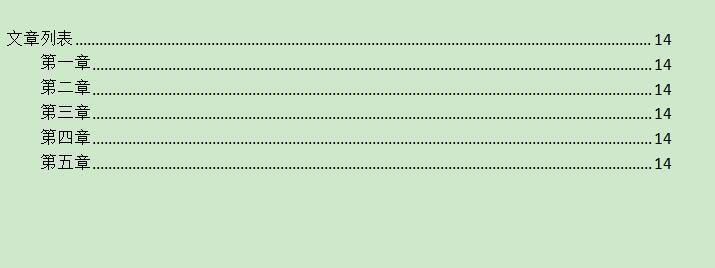
文章插图
- U盘写保护怎样去掉 u盘被写保护怎么解决
- 邮箱地址大全号码怎么写(国外公认最好的十七个免费邮箱)
- 限 小鹿默默里阅读(acome写的)
- 言情小说推荐 言情小说有那几部
- 写E-mail的格式是什么
- 手机apn怎么设置网速快
- 电脑Win10键盘大小写切换怎么设置有声音的方法
- 杨的笔顺是怎么写的 杨字笔顺和部首是什么
- 贫困山区人民的真实写照 贫困地区
- 如何解决磁盘被写保护无法写入数据
